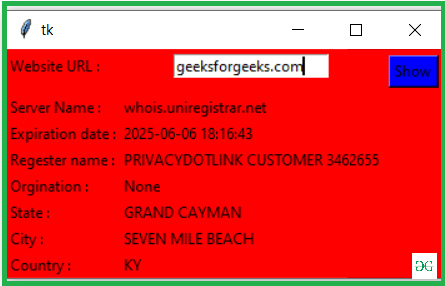使用 Tkinter 创建一个 GUI 来获取域信息
先决条件: Python GUI – tkinter
域信息对每个用户都非常重要。它包含名称、组织、州、城市、IP 地址、电子邮件、服务器名称等信息。在本文中,我们将编写获取域信息的代码并将其与 GUI 应用程序绑定。我们将使用Python-whois模块来获取有关该网站的信息。它能够为所有流行的 TLD(com、org、net 等)提取数据
安装
在编写代码之前,我们需要安装python-whois模块。要安装此类型,请在终端中输入以下命令。
pip install python-whois安装后,让我们通过例子来理解这个模块。
第一步:导入python-whois模块
Python3
import whoisPython3
whois.whois('geeksforgeeks.com')Python3
domain = whois.whois('geeksforgeeks.com')
print("Expration Date :",domain.expiration_date)
print("Email :", domain.emails)
print("Server name : ",domain.name_servers)Python3
# import modules
from tkinter import *
import whois
# user define funtion
# for get domain information
def Domain_info():
domain = whois.whois(str(e1.get()))
server.set(domain.whois_server)
exp_date.set(domain.expiration_date)
reg_name.set(domain.name)
org.set(domain.org)
state.set(domain.state)
city.set(domain.city)
country.set(domain.country)
# object of tkinter
# and background set for red
master = Tk()
master.configure(bg='red')
# Variable Classes in tkinter
server = StringVar()
exp_date = StringVar()
reg_name = StringVar()
org = StringVar()
state = StringVar()
city = StringVar()
country = StringVar()
# Creating label for each information
# name using widget Label
Label(master, text="Website URL : ", bg="red").grid(row=0, sticky=W)
Label(master, text="Server Name :", bg="red").grid(row=3, sticky=W)
Label(master, text="Expiration date :", bg="red").grid(row=4, sticky=W)
Label(master, text="Register name :", bg="red").grid(row=5, sticky=W)
Label(master, text="Origination :", bg="red").grid(row=6, sticky=W)
Label(master, text="State :", bg="red").grid(row=7, sticky=W)
Label(master, text="City :", bg="red").grid(row=8, sticky=W)
Label(master, text="Country :", bg="red").grid(row=9, sticky=W)
# Creating lebel for class variable
# name using widget Entry
Label(master, text="", textvariable=server,
bg="red").grid(row=3, column=1, sticky=W)
Label(master, text="", textvariable=exp_date,
bg="red").grid(row=4, column=1, sticky=W)
Label(master, text="", textvariable=reg_name,
bg="red").grid(row=5, column=1, sticky=W)
Label(master, text="", textvariable=org, bg="red").grid(
row=6, column=1, sticky=W)
Label(master, text="", textvariable=state,
bg="red").grid(row=7, column=1, sticky=W)
Label(master, text="", textvariable=city,
bg="red").grid(row=8, column=1, sticky=W)
Label(master, text="", textvariable=country,
bg="red").grid(row=9, column=1, sticky=W)
e1 = Entry(master)
e1.grid(row=0, column=1)
# creating a button using the widget
# Button that will call the submit function
b = Button(master, text="Show", command=Domain_info, bg="Blue")
b.grid(row=0, column=2, columnspan=2, rowspan=2, padx=5, pady=5,)
mainloop()第 2 步:使用 whois.whois() 方法获取所有信息。
蟒蛇3
whois.whois('geeksforgeeks.com')
输出:

第 3 步:让我们从 geeksforgeeks.com 站点中提取一些导入数据。
蟒蛇3
domain = whois.whois('geeksforgeeks.com')
print("Expration Date :",domain.expiration_date)
print("Email :", domain.emails)
print("Server name : ",domain.name_servers)
输出:
Expration Date : 2025-06-06 18:16:43
Email : abuse@uniregistry.com
Server name : ['NS1.PARKINGCREW.NET', 'NS2.PARKINGCREW.NET']让我们使用 tkinter 为上述代码创建一个 GUI。
执行:
蟒蛇3
# import modules
from tkinter import *
import whois
# user define funtion
# for get domain information
def Domain_info():
domain = whois.whois(str(e1.get()))
server.set(domain.whois_server)
exp_date.set(domain.expiration_date)
reg_name.set(domain.name)
org.set(domain.org)
state.set(domain.state)
city.set(domain.city)
country.set(domain.country)
# object of tkinter
# and background set for red
master = Tk()
master.configure(bg='red')
# Variable Classes in tkinter
server = StringVar()
exp_date = StringVar()
reg_name = StringVar()
org = StringVar()
state = StringVar()
city = StringVar()
country = StringVar()
# Creating label for each information
# name using widget Label
Label(master, text="Website URL : ", bg="red").grid(row=0, sticky=W)
Label(master, text="Server Name :", bg="red").grid(row=3, sticky=W)
Label(master, text="Expiration date :", bg="red").grid(row=4, sticky=W)
Label(master, text="Register name :", bg="red").grid(row=5, sticky=W)
Label(master, text="Origination :", bg="red").grid(row=6, sticky=W)
Label(master, text="State :", bg="red").grid(row=7, sticky=W)
Label(master, text="City :", bg="red").grid(row=8, sticky=W)
Label(master, text="Country :", bg="red").grid(row=9, sticky=W)
# Creating lebel for class variable
# name using widget Entry
Label(master, text="", textvariable=server,
bg="red").grid(row=3, column=1, sticky=W)
Label(master, text="", textvariable=exp_date,
bg="red").grid(row=4, column=1, sticky=W)
Label(master, text="", textvariable=reg_name,
bg="red").grid(row=5, column=1, sticky=W)
Label(master, text="", textvariable=org, bg="red").grid(
row=6, column=1, sticky=W)
Label(master, text="", textvariable=state,
bg="red").grid(row=7, column=1, sticky=W)
Label(master, text="", textvariable=city,
bg="red").grid(row=8, column=1, sticky=W)
Label(master, text="", textvariable=country,
bg="red").grid(row=9, column=1, sticky=W)
e1 = Entry(master)
e1.grid(row=0, column=1)
# creating a button using the widget
# Button that will call the submit function
b = Button(master, text="Show", command=Domain_info, bg="Blue")
b.grid(row=0, column=2, columnspan=2, rowspan=2, padx=5, pady=5,)
mainloop()
输出: